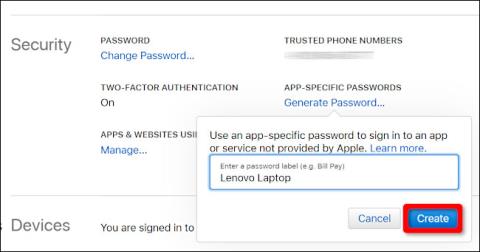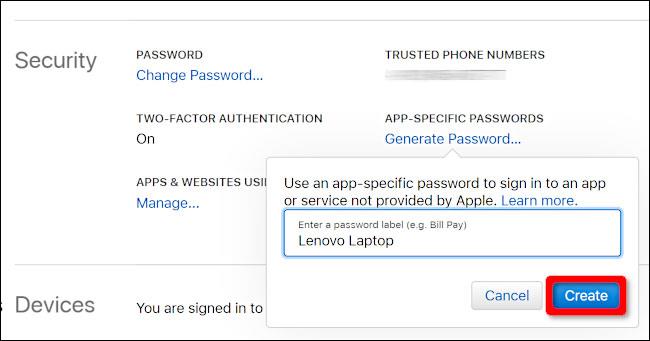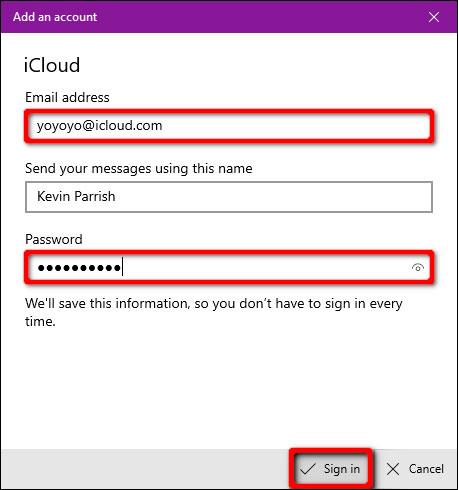Ef þú átt iPhone og notar tölvupóstþjónustu Apple geturðu auðveldlega nálgast þann tölvupóst á Windows tölvunni þinni. Þessi handbók sýnir þér hvernig á að setja upp iCloud tölvupóst og dagatalsaðgang í Windows 10 .
Þú þarft ekki hugbúnað frá Apple til að fá aðgang að iCloud- tengdum tölvupóstum og dagatalsviðburðum á Windows 10. Verkfærin til að fá aðgang að báðum öppunum eru innbyggð í stýrikerfið. Allt sem þú þarft að gera er að bæta iCloud reikningnum þínum við Mail appið.
Hafðu í huga að þú þarft að taka auka skref ef iCloud reikningurinn þinn notar tvíþætta auðkenningu . Þetta kemur í raun í veg fyrir að tölvuþrjótar fái aðgang að reikningnum þínum ef þeir fá lykilorðið þitt. Að auki verður þú að búa til sérstakt lykilorð fyrir forrit. Án þessara lykilorða geturðu ekki fengið aðgang að iCloud tölvupóstreikningnum þínum með því að nota helstu Apple ID innskráningarupplýsingar.
Búðu til forritssérstakt lykilorð (aðeins fyrir tvíþætta auðkenningu)
Opnaðu vafra á Windows tölvunni þinni og skráðu þig inn á Apple ID reikningssíðuna þína. Þegar síðan hefur verið hlaðið skaltu skruna niður í „Öryggi“ hlutann og smella á „Búa til lykilorð“ hlekkinn sem er staðsettur undir „App-sértæk lykilorð“.
Sláðu inn lykilorðið í sprettiglugganum og smelltu síðan á bláa „Búa til“ hnappinn. Taktu mynd af þessu lykilorði eða skrifaðu það niður einhvers staðar því þú getur ekki fengið það aftur síðar.
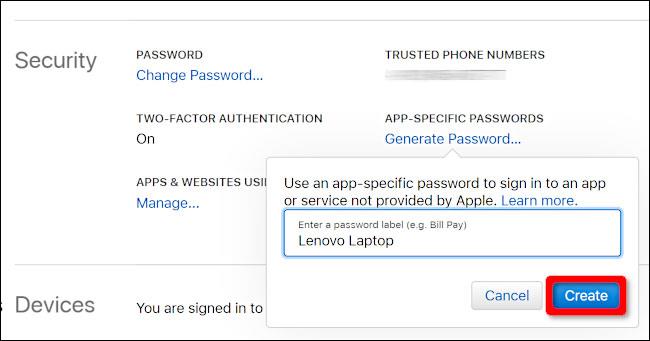
Sláðu inn lykilorðið
Ef þú þarft að eyða lykilorðinu þínu skaltu fara aftur í „Öryggi“ hlutann og smella á „Breyta“ hnappinn. Þú getur séð tengilinn „Skoða sögu“ hægra megin við „App-sértæk lykilorð“. Smelltu á X hægra megin við lykilorðið sem þú vilt eyða og síðan á „Lokið“ hnappinn.
Bættu iCloud reikningi við Mail
Þegar þú bætir iCloud reikningi við Mail appið verður allt sem er vistað á tölvupóstreikningnum þínum, dagatalinu og tengiliðunum sjálfgefið samstillt við Windows 10.
Opnaðu fyrst Mail appið og smelltu síðan á „Reikningar“ fyrirsögnina í vinstri spjaldinu. Þetta mun opna „Stjórna reikningum“ spjaldið hægra megin.
Þú getur líka smellt á tannhjólstáknið efst á reikningaspjaldinu vinstra megin. Þetta mun opna stillingar Mail appsins.
Þegar stillingarvalmyndin birtist hægra megin skaltu velja „Stjórna reikningum“ valkostinn efst á listanum.
Smelltu á "+ Bæta við reikningi" valkostinn í eftirfarandi valmynd.
Sprettigluggi birtist. Veldu iCloud á listanum.
Á eftirfarandi skjá, sláðu inn netfangið og lykilorðið sem notað er til að fá aðgang að iCloud reikningnum. Ef reikningurinn notar tveggja þrepa auðkenningu, sláðu inn forritssértæka lykilorðið sem þú bjóst til í fyrri hlutanum.
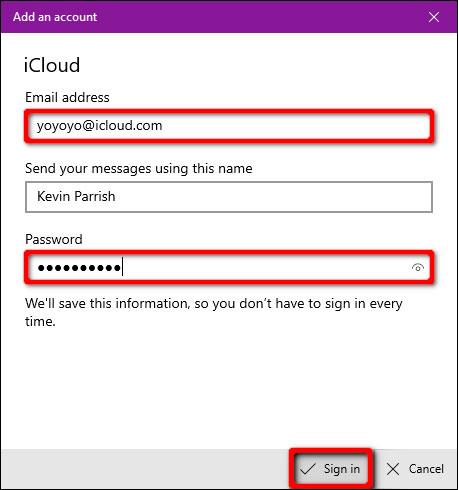
Sláðu inn netfang og lykilorð
Smelltu á Innskráningarhnappinn , smelltu síðan á Lokið hnappinn á næsta skjá til að ljúka.
Ef þú þarft að eyða reikningnum eða breyta samstillingarstillingum síðar, farðu aftur í „Stjórna reikningum“ spjaldið og smelltu á iCloud reikninginn.
Í glugganum „Reikningsstillingar“ , smelltu á „Fjarlægja þennan reikning úr tækinu þínu“ hlekkinn til að fjarlægja iCloud reikninginn úr Windows 10.
Til að breyta samstillingarstillingum, smelltu á tengilinn „Valkostir til að samstilla efnið þitt“ . Á eftirfarandi skjá geturðu breytt því hvernig og hvenær Mail appið samstillist við þennan reikning. Þú getur líka kveikt og slökkt á samstillingu fyrir tölvupóst, dagatal og tengiliði í iCloud.
Sérstillingarvalkostir fyrir þennan reikning eru:
- Hvenær á að hlaða niður nýjum pósti
- Hvenær á að samstilla tengiliði og dagatöl
- Sæktu tölvupóst frá # dögum/vikum/mánuðum síðan
- Sendu tölvupóst með þessu nafni
Smelltu á Lokið > Vista þegar því er lokið.